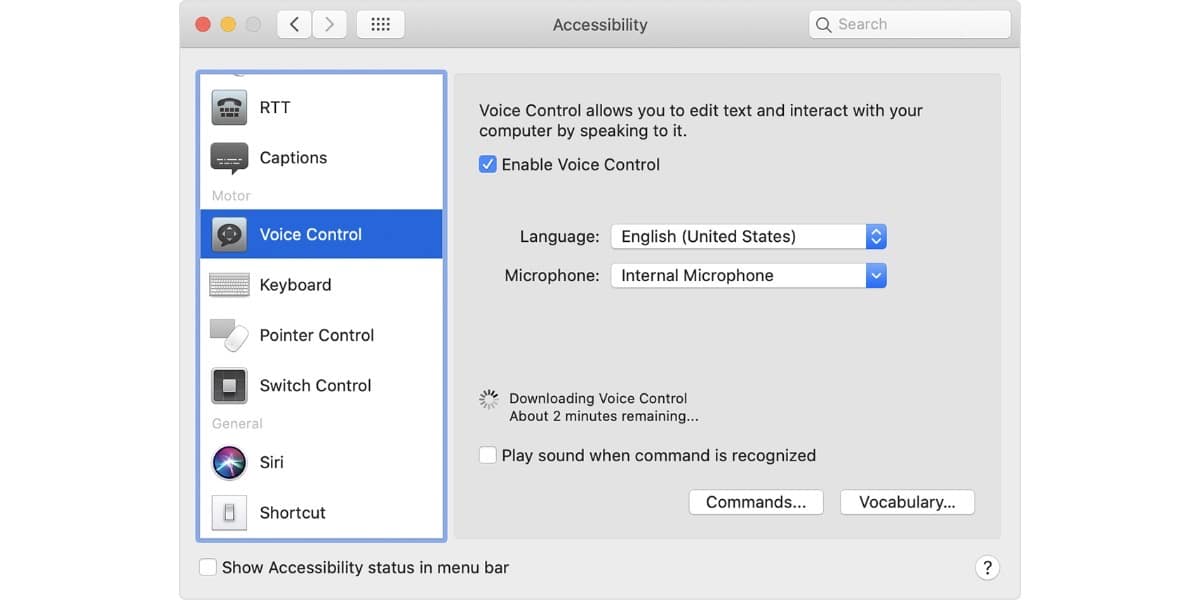
Са мацОС Цаталина једном од опција која је представљена и која се граничи са савршенством у њеној употреби, гласовна контрола је могућност управљања Мац-ом. Готово као магија можемо рачунару да диктирамо низ упутстава уз једину помоћ нашег гласа и Мац ће га извршити.
Пратите ове кораке и научите шта својим гласом можете да наредите рачунару да то одмах уради.
Контрола гласа која функционише готово савршено
Већ смо споменули како је са мацОС Цаталина Аппле представио могућност управљања Мацом својим гласом. Такође смо поновили да је то била функционалност која је функционисала готово савршено. Сада вам доносимо постојеће контроле и докле можемо да идемо.
Прво што морамо да урадимо је да активирамо гласовну контролу, јер ако не биће врло тешко. За ово, све што морамо да урадимо је
- Изаберите мени Аппле > Системске поставке а затим кликните на Приступачност.
- Кликните на Воице Цонтрол у бочној траци.
- Изаберите Активирај гласовну контролу. Када први пут укључите контролу гласа, ваш Мац започиње преузимање датотека које су му потребне.
Ако је све прошло у реду, видећете микрофон на екрану. То значи да сте га активирали и да је спреман за рад. Да бисте паузирали контролу гласом и спречили је да преслушава, реците „Иди на спавање“ или кликните на Слееп (Спавање). Да бисте наставили управљање гласом, изговорите или кликните на „Активирај“.
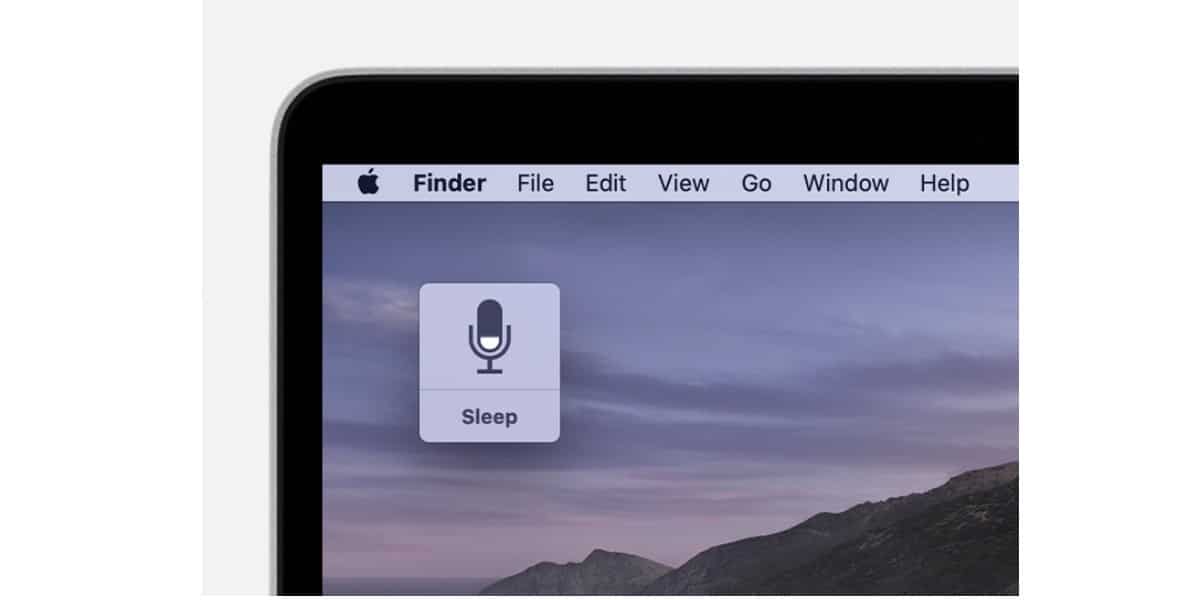
Које су команде за употребу гласовне контроле
Можете да ослободите ову нову функционалност укључену у мацОС Цаталина, изговарајући наглас и јасно „Покажи ми команде“ или „Покажи ми шта могу да кажем“. На овај начин на екрану ће се приказати низ команди која се може извршити путем функције гласовног управљања.
Сада то морате имати на уму листа команди ће се разликовати у зависности од контекста у коме се налазите. Нешто слично директне функције тастатуре, те промене у зависности од тога која смо апликација или екран.
Успут Имате могућност да потврдите да је налог који сте дали гласом тачан, активирање опције „Репродукуј звук када се препозна команда“ у оквиру подешавања.
Погледајмо неколико примера како бисте могли да користите гласовну контролу на Мац-у. Претпоставимо да желите да напишете резиме и да ћете користити образац у Пагес. Само бисмо морали рећи:
"Отвори странице ”. Кликните на Нови документ ”. „Кликните на наставак“. Напишите оно што вам треба и реците Мац-у: „Сачувајте документ“. Ако користите функцију диктирања, документ можете написати гласом.
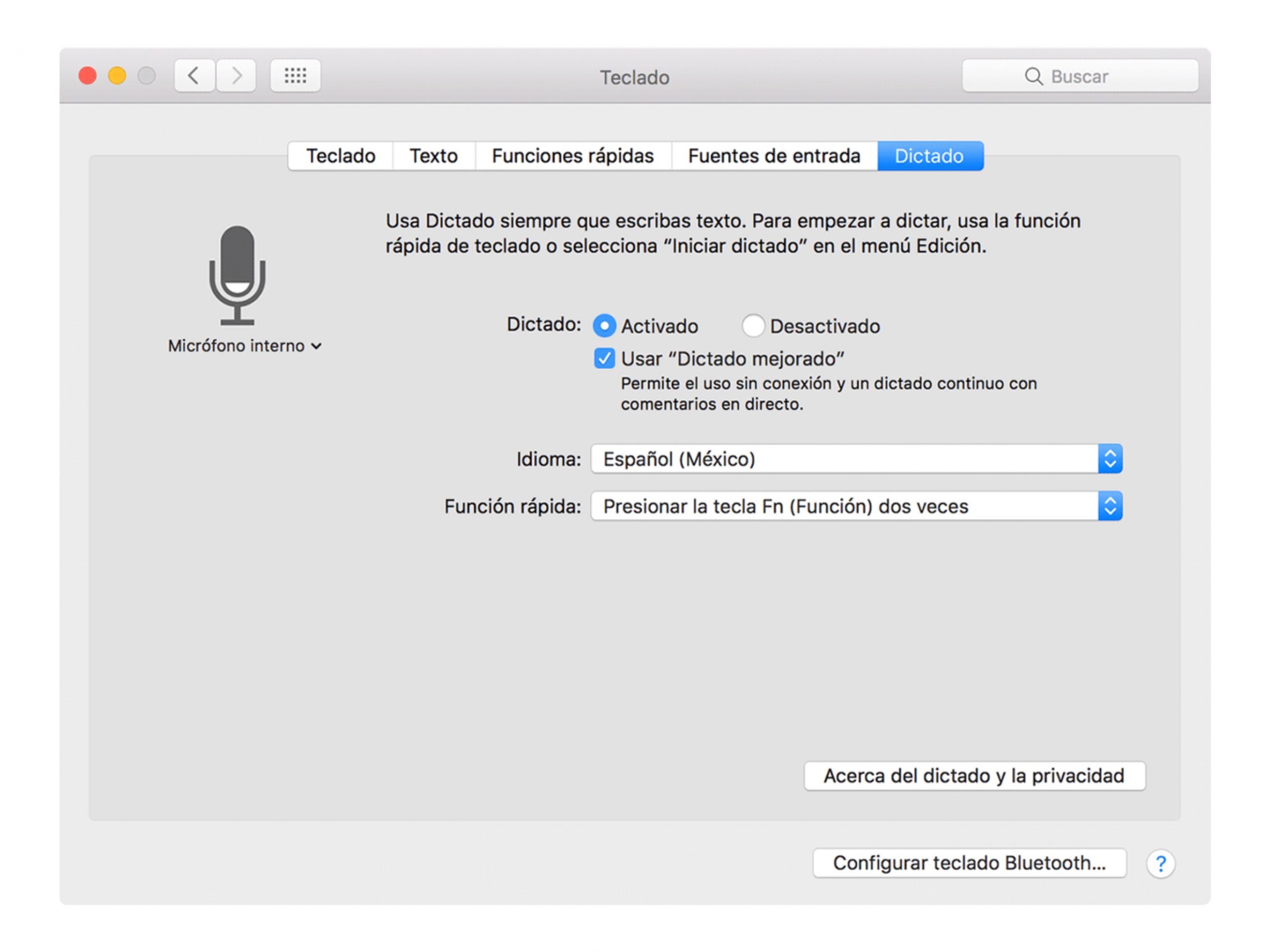
Или на пример желимо да започнемо мрачни режим: "Отвори системске поставке". Кликните на Генерал. "Кликните Тамно ”. „Излаз из системских поставки“ 0 „Затворите прозор“.
Такође имате могућност онога што је Аппле назвао "нумерички прекривачи “. То је ништа више од поделе екрана у мрежу и додељивања броја сваком пољу. На овај начин можете извршити одређене гласовне команде за сваки нумерисани оквир.
Ово је веома корисно када претражујемо Интернет и желимо да кликнемо на одређену везу.
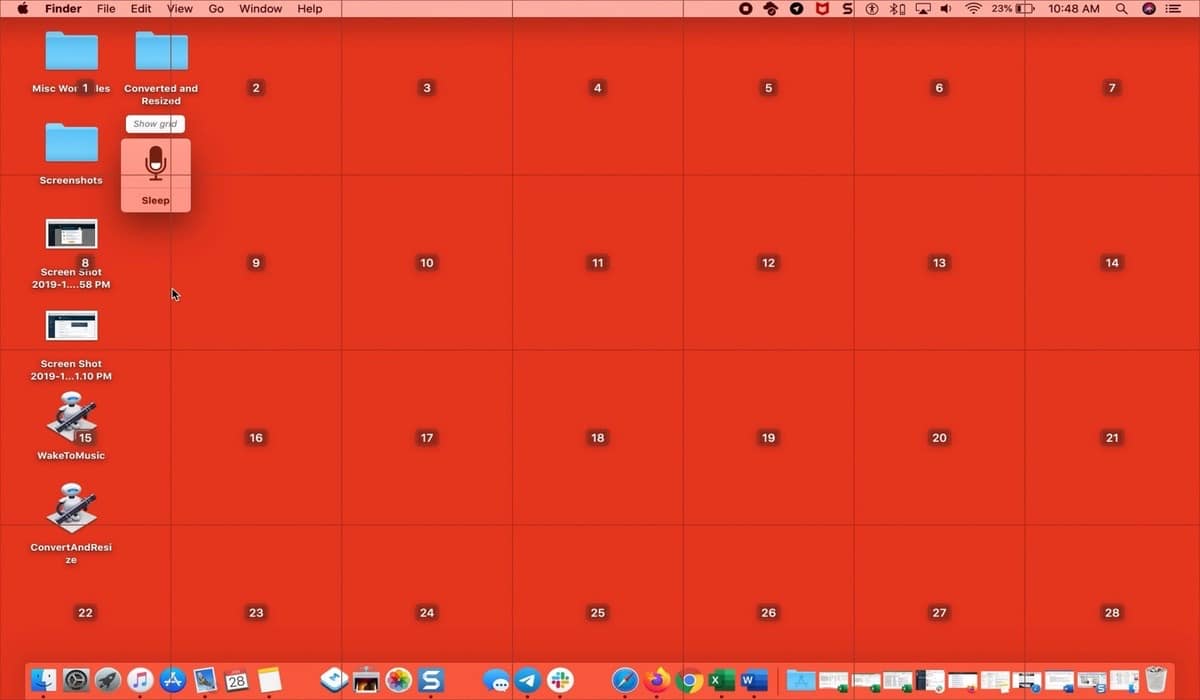
Такође је корисно приликом приказивања менија који садрже подменије. Њима се даје одређени број и зато можемо активирати било који од њих изговарањем тог броја:
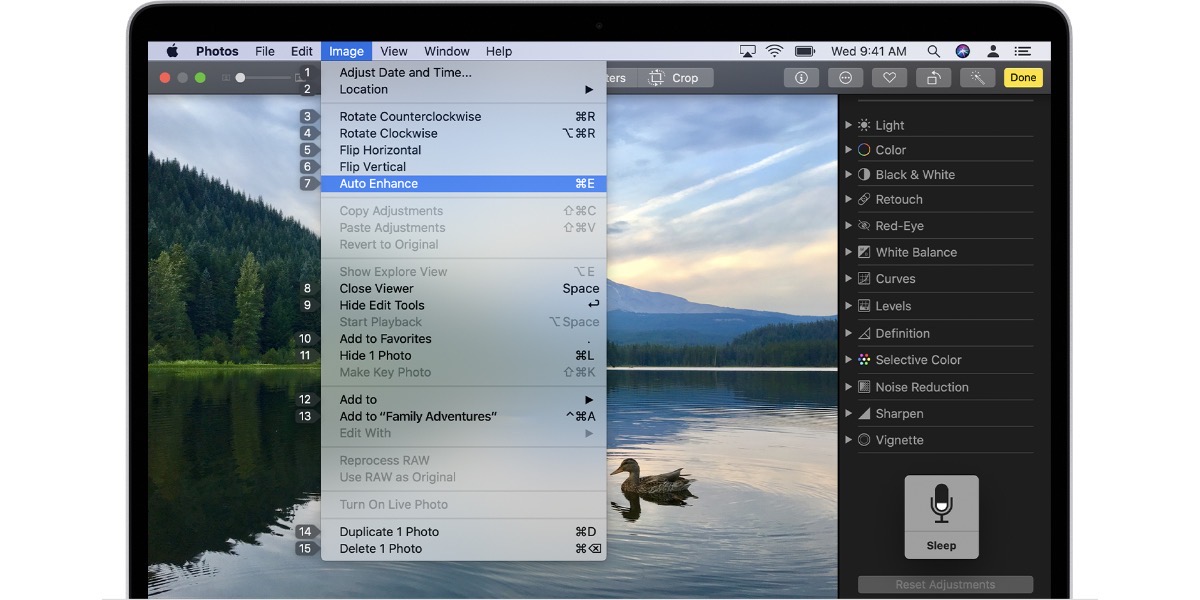
Креирајте сопствене гласовне контроле
Као што ћете видети, комбинације су многе и врло корисне. Међутим, у неком тренутку можда нећете пронаћи или не постоји наредба која вам је потребна. Немој брините јер можете да креирате прилагођене гласовне команде:
- Разговарајте са Мац-ом и реците му „Отворите поставке за контролу гласа.“
- „Кликните команде“ и отвориће се пуна листа команди.
- "Кликните Додај ”:
- Рекавши: напишите реч или фразу коју желите да кажете да бисте завршили радњу.
- Док користите: Изаберите да ли желите да Мац извршава радњу само док користите одређену апликацију.
- Трцати: одаберите радњу коју желите да извршите.
Уживајте у управљању гласом са Мац-а.